時間:2017-04-06 來源:互聯網 瀏覽量:
Win10正式版操作係統中瀏覽器怎麼更改下載文件的路徑呢?默認情況下Edge瀏覽器會將下載路徑設在默認下載到一個叫做“下載“的文件夾裏,而該文件夾默認位置是在C盤中,在本文中係統粉給大家分享下更改下載路徑的操作方法!
Win10瀏覽器下載路徑更改方法:
1、在Edge瀏覽器中點擊右側的【三橫】按鈕,點擊【打開文件夾】就可以找到瀏覽器的默認下載路徑,接下來給大家分享下修改下載位置的方法!
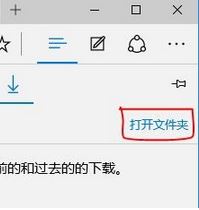
2、按下【Win+R】打開運行輸入:regedit 點擊確定打開注冊表;
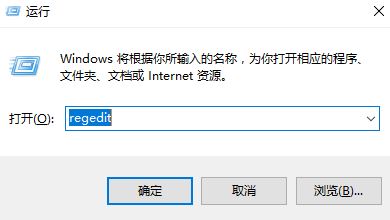
3、在注冊表左側依次定位到:HKEY_CURRENT_USER\SOFTWARE\Classes\Local Settings\Software\Microsoft\Windows\CurrentVersion\AppContainer\Storage\microsoft ;
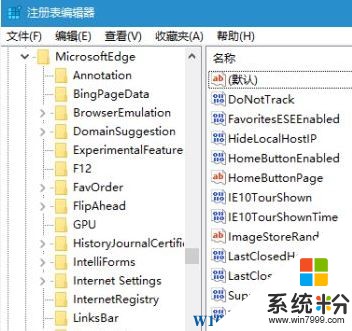
4、在右邊空白處單擊右鍵,【新鍵】-【字符串值】,將其命名為 Default Download Directory ;
5、雙擊打開Default Download Directory,在數值數據中輸入你想設置的下載路徑,比如E:\win10 ,前提是該路徑中的文件夾已建立,否則無效
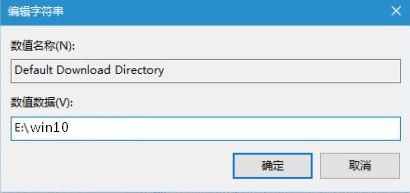
修改完成後按照步驟1打開下載文件夾應該就會打開剛設置的位置了!